作为老师,您是否仍通过面对面的教学方法与学生分享专业知识? 作为培训师,您是否通过让受训人员在教室里上课来提供实用信息? 传统上,您可能会认为学生应该去教室获得知识,而受训者参加课程以学习更多有关技能。 但是,当一个老师有成千上万的学生,而一个培训师又要展示很多细节时,您是否选择传统的方式来分享您的知识或细节? 如果您同意,那么我必须告诉您,这很耗时。 实际上,在线课件学习是有效共享您的课件的确切方法。

由于普及教育仅限于大众机构和培训中心,因此与传统教育相比,在线教育已成为在全球范围内提供优质教育的趋势。 在线课程一直是实现这一目标的方式。 在线课程比从科学课件式网站上下载的PDF多,还包括流音频和流视频演示。 您可以轻松找到并欣赏有关物理的开放式耶鲁课件,或有关柏拉图的哈佛课件。 不要羡慕他们,您可以制作自己的课件,将它们上传到互联网上以便与他人共享。
对于统计课程,您只需通过写入或打印本地PDF文件即可将PDF文件上传到互联网。 对于舞蹈教程视频,您必须创建一个培训课程v,才能在线将其分享给您的学生或受训者或其他舞蹈爱好者。 如何制作视频课件? 如果有足够的时间,则可以制作一个Flash视频。 但是,如果您是业余爱好者,则最好录制视频以有效地共享课程。 请按照以下方式通过录制来创建自己的课程视频。
PowerPoint是用于授课的广泛使用的工具。 但是PowerPoint也有其局限性。 它仅在页面上显示一些数据或单词,如果您想听老师讲的动态话语,则必须使用计算机的麦克风将旁白的演示文稿录制到PowerPoint课件中。
步骤 1 在计算机上运行Microsoft Office PowerPoint。
步骤 2 导航到要添加旁白的页面。 单击顶部菜单栏上的“幻灯片放映选项卡”>单击“记录幻灯片放映”。 在这里,它提供了两种将声音录制到课件的录制方法:“从当前幻灯片开始录制”或“从演示开始时录制”。 选择您要为在线课件录制的内容。
步骤 3 准备好后,请单击“开始录制”。 然后按“退出(Esc)”按钮停止录制。
步骤 4 单击“另存为”以将录制的课件和录音保存在您的计算机上。
1.只有Office 2010为您提供了这两个选项。 如果是其他版本的Office,则找不到两个可用选项。
2.只有Office 2010允许您将录制的视频保存在WMV中。 如果使用其他版本,则必须使用视频转换器将录制的课件转换为其他格式,以便它可以在播放器上播放或上传到YouTube以进行共享。
通过上述方式,您可以通过简单的叙述演示文稿在线创建自己的课件。 如果您有一些显示化学反应或物理反应的运动视频,那么您必须录制桌面屏幕才能在在线课件中共享。 在这一点上,您必须寻求一些第三方录制工具的帮助。 Aiseesoft 屏幕录影大师 是专业的课件录音机。 首先,在这里免费下载该程序。
步骤 1 安装屏幕录像机 并在您的计算机上启动它。

步骤 2 单击“自定义”选择课件的录制区域
步骤 3 准备好您的课件和麦克风。 点击红色的“REC”按钮记录您的课件。
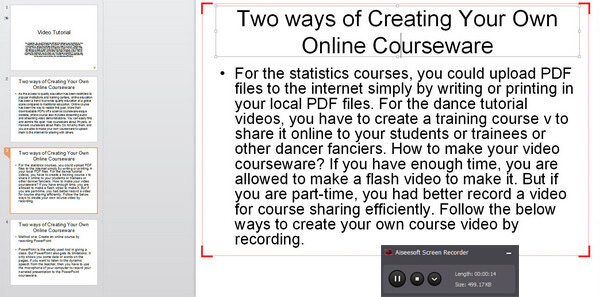
录制完课件后,您可以将视频以WMV或MP4格式下载并保存到PC中。 您可以将其直接上传到YouTube 创建在线课件.
您可以从以下视频中学到步骤:


不要错过: 如何录制Omegle视频
制作在线课件时,需要注意以下几点:
◆您需要选择记录区域,才能将桌面屏幕共享给访问者。 自定义或全屏对您来说是可选的。
◆如果您只想与在线课件中的访问者分享旁白,则需要打开麦克风音频。 如果您的计算机系统中有其他声音可以显示给其他人,则需要同时打开系统音频和计算机音频,就像 录制Skype视频通话。 如果仅打开系统音频,则可以使用它以录音方式下载SoundCloud音乐。
◆在制作在线课件时,可以通过单击“首选项”进行更改来突出显示鼠标光标。
◆ 如果您想以高清质量显示您创建的在线课件,则必须将计算机分辨率设置为1920 × 1080。
到目前为止,您已经在线创建了自己的课件。 无论您是老师,培训师还是学生,您都可以制作自己的在线课件以在互联网上共享。